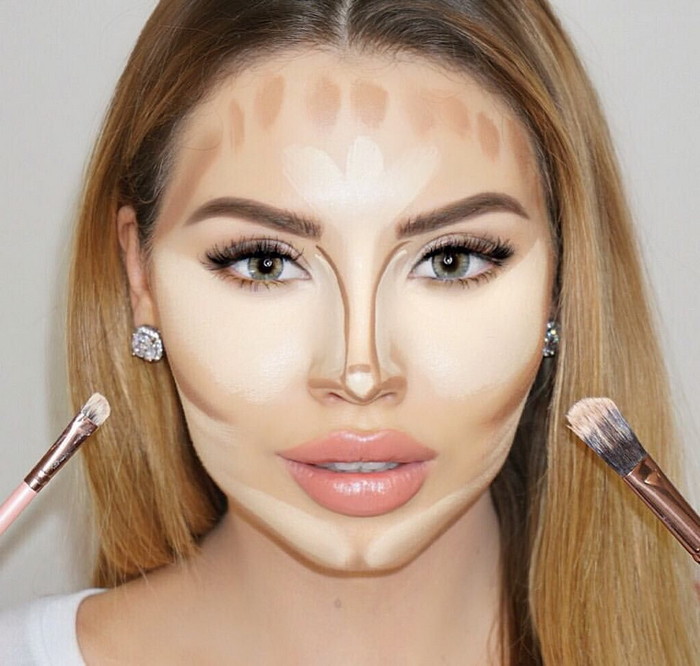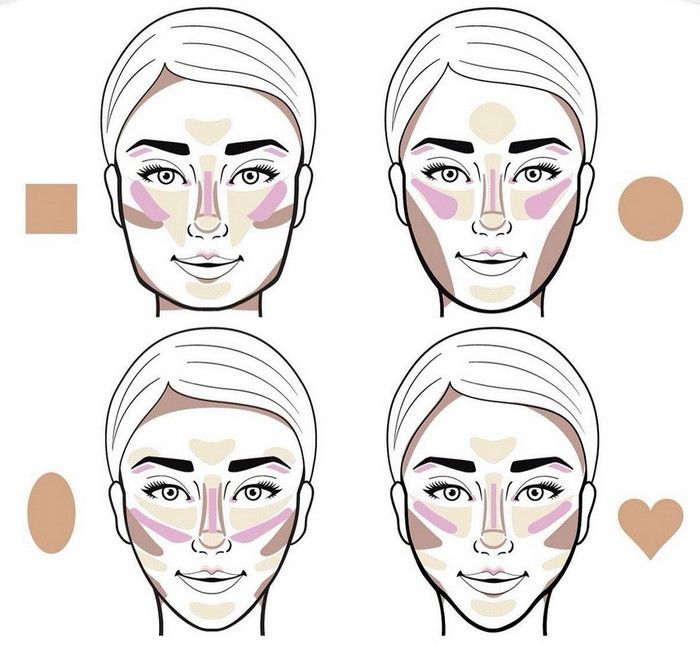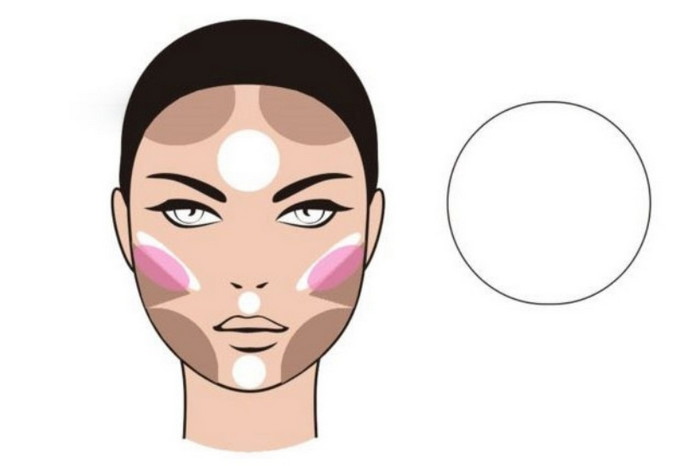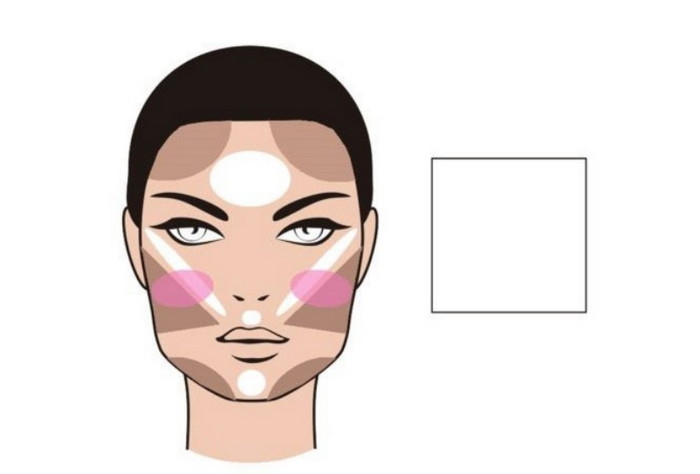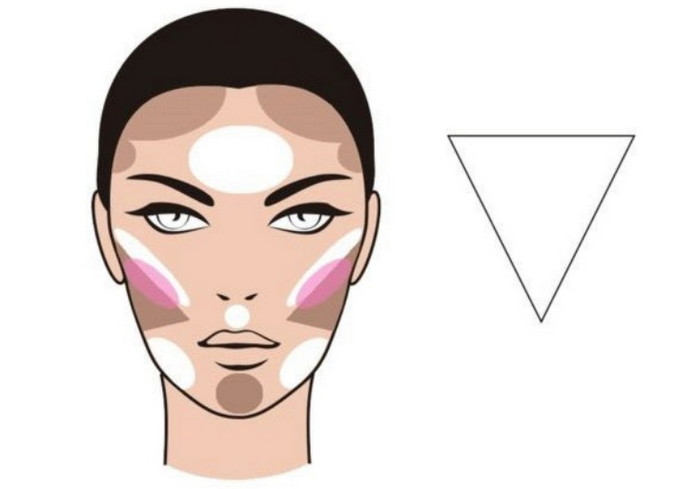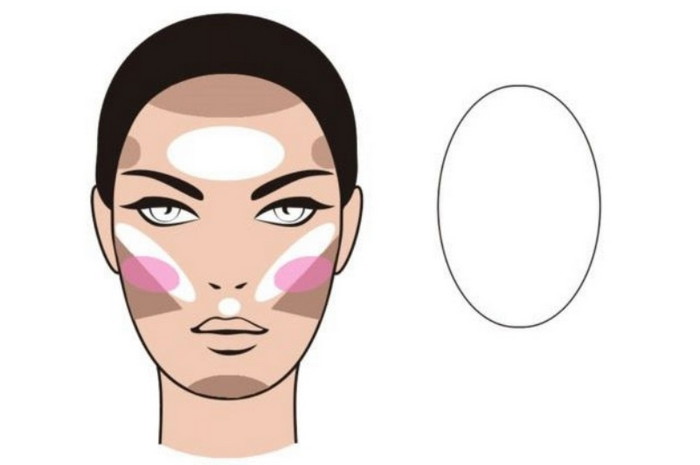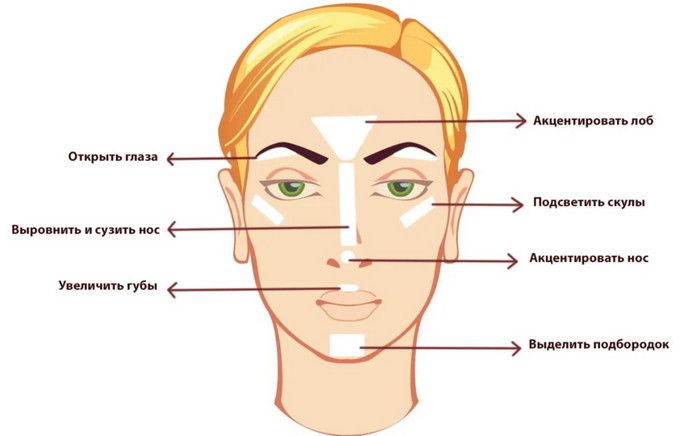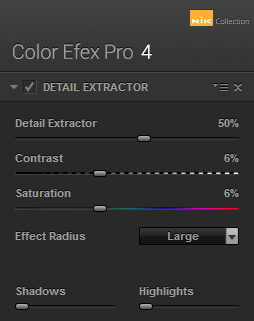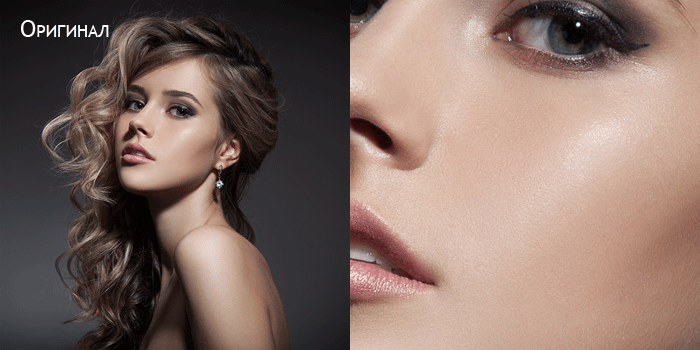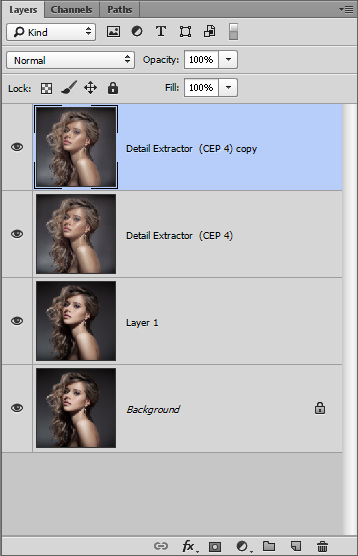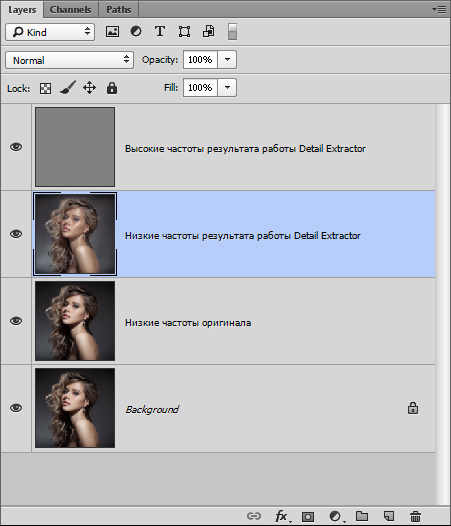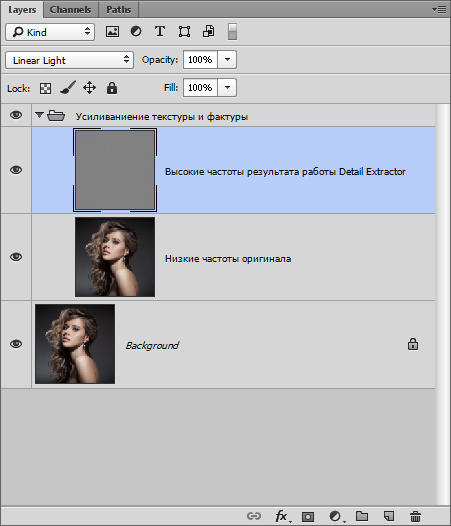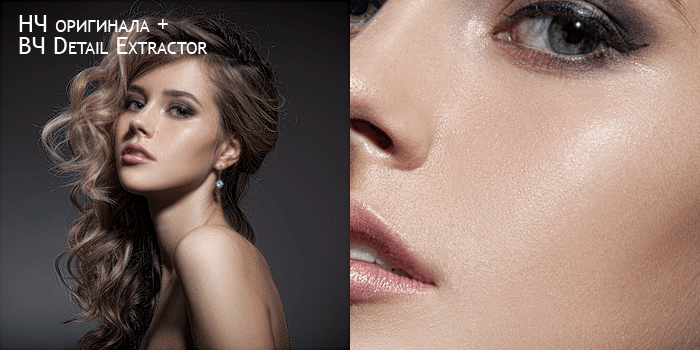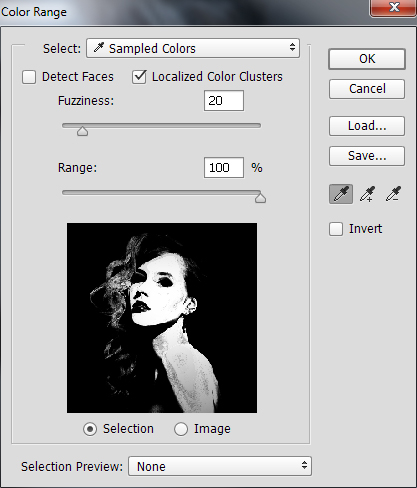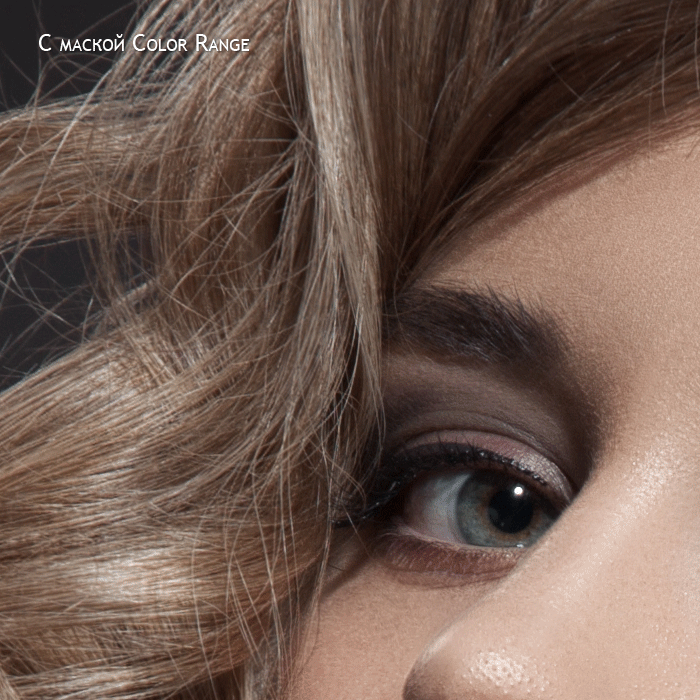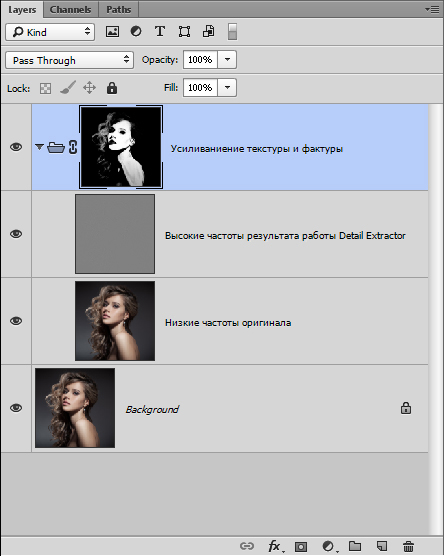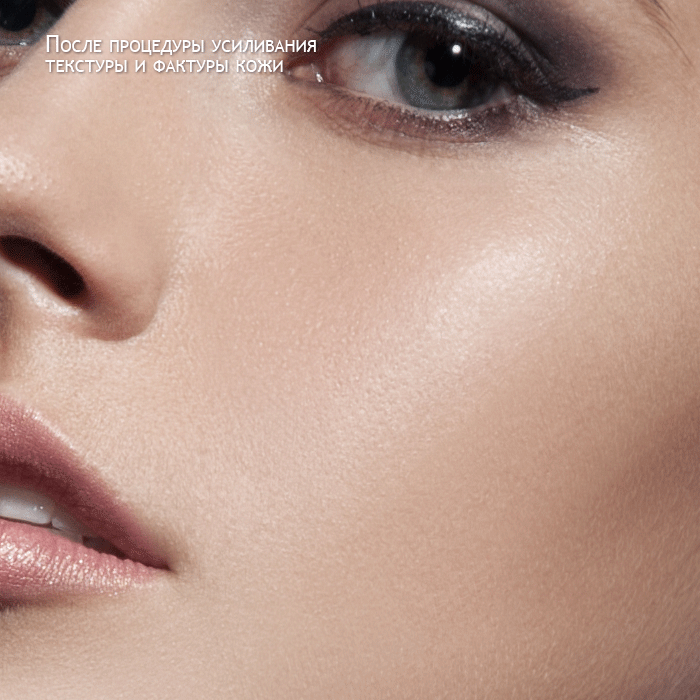Создание реалистичной текстуры кожи в фотошопе
В этой статье вы узнайте об удивительной технике созданий текстуры кожи в фотошопе CS6. Если вам необходимо отретушировать, разгладить кожу и убрать не желательные пятна на лице, тогда вам будет полезен данный материал
Часто при обработке кожи на фотографиях можно утерять её текстуру. Данный способ поможет создать правдоподобную текстуру кожи при помощи нескольких инструментов.
Быстрая навигация:
1 Описание
Мы будем использовать технику, которая не будет разрушать текстуру фотографии и даст вам больше возможностей при наложении текстуры кожи. Вы сможете настраивать и редактировать налету новую текстуру кожи переключаясь между слоями.
Для этой статьи мы будем использовать фильтр Текстуризатор, который позволяет размещать текстуру поверх фотографии и управлять направлением освещения. В данном способе мы будем использовать параметры по умолчанию для достижения эффекта текстуры кожи.
Необходимое время 10-15 минут
Выполните следующие действия, чтобы создать реалистичную кожу в фотошопе.
2 Создание нового слоя
Создайте новый слой и назовите его «текстура кожи». В верхнем меню на панеле выберете «Слои-Новый-Слой» (Layers-New–Layer) или сочетанием клавиш Shift + Ctrl + N Затем в открывшемся окне нажмите Ок
Справа в меню слоёв переименуйте новый слой в текстура кожи
3 Заливка текстуры кожи
Выбрав слой текстура кожи перейдите в меню Правка и выберете пункт заливка. «Редактирование-Выполнить заливку» (Edit-Fill up) или сочетанием клавиш Shift + F5
В открывшемся окне выберете строку «использовать» 50% серого и затем нажмите «Ок»
4 Преобразование слоя
Щелкните правой кнопкой мыши на слое текстура кожи и выберете «Конвертировать в смарт объект» («Convert Into Smart Object»)
Смарт-объект — это контейнер, который содержит один или несколько слоёв, и он позволяет выполнять изменения не меняя текстуру самой фотографии.
5 Применение фильтра
В верхнем меню на панеле выберете «Фильтр-Галерея фильтров» (filter-filter gallery) Далее в открывшемся окне выбираем вкладку «Текстура-Текстуризатор» (Texture-Texturizer) а в нем выбираем текстуру «Известняк».
Этот фильтр позволяет применять пользовательские или заранее установленные текстуры. Для этого изображения мы будем использовать заранее установленные текстуры.
Затем используйте ползунки для изменения масштаба и рельефа. Используйте настройки, которые наилучшим образом соответствуют коже. Не забудьте указать для текстуры одинаковую сторону освещения, что и на фотографии. Затем нажмите кнопку «Ок».
6 Наложение слоя текстуры
Выберете слой «текстура кожи» и в раскрывающемся списке, выберете, режим наложения «Мягкий свет». Этот режим смешивания делает 50% серого цвета невидимым и показывает только блики и тени, созданные фильтром.
7 Создание маски
Данный эффект распространяется на всё изображение. Чтобы скрыть содержимое слоя, удерживайте клавишу Alt и нажмите значок маски слоя (находится внизу справа под слоями), чтобы сделать маску, которая скрывает все в слое.
8 Нанесение текстуры кожи кистью
Теперь слева на панели инструментов выберете «Основной цвет» белый.
Справа в меню слоев выберете слой «текстура кожи» и нажмите на «миниатюра слой-маски» (черный квадрат) чтобы он был активным.
Наконец, с помощью инструмента «Кисть» клавиша B выставите такие параметры:
Теперь приступаем к закрашиванию фотографии текстурой с помощью кисти. Первые результаты можно увидеть сразу, достаточно нажать на панели слоев иконку глаза.
9 Финальные штрихи
В процессе придется еще не раз калибровать настройку текстуры кожи, достаточно нажать два раза в меню слоев на «галерею фильтров».
Чтобы подчеркнуть текстуру кожи в фотошопе, лучше всего будет немного понизить яркость изображения. Справа внизу под «панелью слоев» выберете иконку круга на половину закрашенным, далее выберете «яркость/контрастность» и установите приемлемую на ваш взгляд яркость фотографии.
Для более явной текстуры кожи можно воспользоваться дополнительной настройкой. Справа в меню слоев чуть правее от «Галерея фильтров» нажмите на «параметры наложения» в нем подберите лучший вариант.
Не стоит возлагать большие надежды на наложение текстуры кожи в фотошопе для всех фотографий. Данный способ весьма специфичен и будет полезен для фотографий с большим разрешением.
Как правильно выполнить контуринг лица: поэтапная инструкция для новичков
Контурингом лица называется техника макияжа, позволяющая выгодно подчеркнуть достоинства и скрыть его недостатки (например, выделить переносицу и скулы, увести в тень линию щеки или челюсти). Контуринг главным образом нужен для придания рельефа и дополнительного объема чертам лица. С помощью контуринга визуально меняются пропорции и черты. Делается это за счет изменения оттенков: добавления более темных или, наоборот, светлых тонов.
Что нужно для контуринга лица
Среди косметических средств, с помощью которых осуществляется коррекция пропорций лица, наиболее часто используют следующие:
Подготовка к правильному контурированию лица для начинающих
Даже у опытного специалиста может ничего не получиться с контурингом, если лицо не подготовить правильно, а что уж говорить о контринге лица для начинающих. Для этого нужно пройти несколько этапов:
Текстуры
Чтобы определиться с выбором текстуры, рекомендуется ознакомиться с особенностями каждой из них и схемой ее применения.
Сухие
По структуре и внешнему виду они напоминают тени для век. Изготовление этих средств происходит прессованием между собой минеральных веществ и пигмента. Сухие текстуры обеспечивают максимально естественный макияж благодаря тому, что ложатся тончайшим, практически незаметным слоем.
Лучше использовать для их нанесения специальные кисти. При их отсутствии на помощь придут подушечки пальцев.
Кремовые
Характеризуются плотной текстурой. Косметика держится на протяжении длительного времени, но только при тщательном растушевывании. Если плохо растушевать продукт, получится эффект не легких теней, а довольно грубых полос. Для распределения больше всего подходит спонж или жесткая кисть.
Жидкие
По текстуре напоминают тональный крем. Для правильного нанесения жидких средств для контуринга достаточно вспомнить правила нанесения тональной основы. Надо выдавить небольшое количество средства на плотную кисть или спонж и аккуратными, но при этом надавливающими движениями распределить. Эффект получается естественный и стойкий.
Рассыпчатые
Считаются профессиональными средствами контуринга. Этот продукт для коррекции пропорций представлен обычным пигментированным порошком, который предварительно не смешан с какими-либо связующими веществами. Такая текстура дает возможность мастеру самостоятельно выбрать степень насыщенности средства при его нанесении.
Инструменты для скульптурирования
Контуринг выполняется пошагово, и для каждого шага требуется свой инструмент.
Кисть со скошенным краем
Отлично подходит для нанесения сухих косметических продуктов. Ею удобнее всего наносить косметику под скуловую кость. Обеспечивает равномерное покрытие и растушевку. Подходит для рассыпчатого или сухого бронзера.
Спонж
Предназначен для идеального растушевывания как кремовых, так и сухих текстур. Способствует созданию мягких размытых границ, благодаря чему макияж получается более натуральный.
Косметику спонжем можно размазывать по зонам лица или вбивать легкими хлопками.
Кабуки
Это плотно набитая, большая кисть. Ее можно использовать для распределения рассыпчатых средств по лицу и телу. Используется для распределения румян и пудры. Также подойдет для контуринга зоны декольте.
Подходит для растушевки средства любой текстуры.
Кисть-веер
Считается многофункциональным инструментом. Она помогает убрать излишки пудры или теней. Также с ее помощью можно легко наложить бронзер и размыть линию румян, обеспечивает равномерное распределение хайлайтера.
Маленькая плоская кисть
Удобна для высветления или затемнения небольших участков лица: кончика носа, уголков губ или глаз.
Контуринг по формам черепа
Чтобы визуально сузить лицо (сделать его более худым), рекомендуется затемнить зону возле висков, нижнюю часть подбородков и линию ниже скул.
Высветлять, наоборот, лучше спинку и кончик носа, лоб, а также выступающую часть подбородка. Важно учесть, что лицо не должно быть блестящим, как жирный блин.
Квадрат
Задача визажиста – слегка уменьшить подбородок. Для этого темный контур прорисовывается по бокам нижней челюсти. Также нужно заострить скулы, для этого вдоль скул наносится скульптор и затемняют уголки лба.
Хайлайтер поможет высветлить центральную лицевую часть.
Треугольник
Контуринг необходим для сглаживания лба и визуального расширения подбородка. Это делают с помощью затемнения выступов скул и височной доли.
Боковые зоны подбородка высветляют хайлайтером.
Основная задача – визуально уменьшить зону лба. Для этого линия роста волос слегка затемняется. Сужается лоб также с помощью затемнения висков.
Как правильно наносить контуринг на лицо
Визажисты делятся секретами правильного нанесения контуринга на лицо:
Как делать контуринг лица
Опишем схему выполнения контуринга лица шаг за шагом, которая подойдет даже начинающим.
Шаг 1. Подготовка
Этап подразумевает хорошее увлажнение кожи и нанесение основы, скрывая проблемные зоны с помощью корректора.
Шаг 2. Глаза
Шаг 3. Скулы
Шаг 4. Нос
Для носа рекомендуется выбирать плоскую кисточку. Обязательно затемняются боковые поверхности носа и при этом высветляется спинка. Чтобы сделать нос визуально короче, его кончик советуют слегка затемнить.
Шаг 5. Губы
Хайлайтер, нанесенный в галочку сверху губы, сделает ее более объемной. А линия хайлайтера, проведенная по кайме верхней губы, исправит разницу между объемами губ.
Для чего нужен такой мейкап
Прежде всего такой макияж дарит девушке уверенность в себе. Ведь она скрывает недостатки внешности и подчеркивает ее достоинства. Также с таким макияжем лучше получаются фотографии за счет выделения зон лица.
Топ-6 советов по созданию реалистичной кожи
В большинстве CG-проектов самым сложным является создание реалистичной кожи. Следуя нашим советам, вы довольно быстро добьетесь более чем удовлетворительных результатов.
Совет №01: Референсы
При создании реалистичной кожи стоит потратить время и собрать достаточное количество фотореференсов. Это не значит, что нужно использовать эти референсы в качестве текстур, на них стоит опираться при рисовании своих собственных текстур. Текстура кожи стоит потраченного на нее времени, поскольку нереалистичную кожу от реалистичной зритель сможет отличить очень быстро.
Найдите как можно большее число референсов, подходящих в вашем конкретном случае и внимательно изучите их, посмотрите, как просвечивают вены на руке, как играет свет на коже, рассмотрите мельчайшие трещинки и морщинки. Запомните все эти нюансы и детали, поскольку именно они отличают реалистичную кожу от нереалистичной.
При этом сбор референсов важен не только для создания кожи человека, но и для любых других существ или монстров. В работе с референсами не бойтесь использовать творческий подход, например, при создании текстуры кожи гоблина в качестве референсов можно использовать фотографии поросенка или кошки породы сфинкс.
Совет №02: Карта bump
Кроме того важно не перестараться с bump. С ним нужно работать очень аккуратно, поскольку, основная его цель – придание дополнительного объема модельке.
Совет №03: Незначительные несовершенства
Для создания детализации кроме карты-bump можно нарисовать на коже небольшие недостатки, такие, как трещинки и царапины. Рассмотрев свою руку вблизи, вы увидите мельчайшие детали кожи.
Такую детализацию можно как создать с помощью скалптинга в ZBrush или Mudbox, так и просто нарисовать в любом 2D- или 3D-редакторе. При этом стоит помнить, что эти детали должны быть едва заметными.
Совет №04: Подповерхностный слой кожи или subdermal base
Текстура подповерхностного кожного слоя также может придать коже более реалистичный вид. К этому кожному слою относятся, например, вены и кровь, которые придают коже красноватый оттенок на некоторых участках. Кожный покров защищает плоть, которая, располагаясь выше diffuse-карты, также должна быть нарисована. Карта diffuse располагается поверх подповерхностного слоя кожи.
После назначения цвета diffuse можно перейти к настройке подкожного слоя. При этом он должен быть неярким и заметным только в некоторых участках кожи. Корректная карта подповерхностного подкожного слоя, нарисованная с различной детализацией крови и вен идеально подходит для создания реалистичной кожи.
Совет №05: Световые блики или specular highlights
Любая кожа немного блестит, а с помощью карты specular этот блеск и можно создать. А корректные настройки этой карты помогут создать иллюзию реальной кожи.
При этом работать с картой specular нужно также аккуратно, как и с картой bump, в противном случае кожа станет казаться пластиковой.
Совет №06: Светопроницаемость или translucency
Светопроницаемость или translucency является одной из ключевых характеристик кожи. Возможно, на первый взгляд это и незаметно, но кожа на самом деле очень прозрачна. Конечно, кожа не прозрачна насквозь, но многочисленные слои, из которых она состоит, более чем заметны, например, вены или кровь.
Создание светопроницаемости у кожи – самый лучший способ добиться реалистично выглядящей кожи. Если вы пропустите этот шаг, то никакой bump или specular не спасут дело.
Возвращение и усиливание фактуры и текстуры кожи
Бывает так, что в процессе ретуши частично теряется фактура и текстура кожи. Чаще всего это случается вследствие использования некоторых методов быстрой ретуши или неграмотного применения плаг-инов для работы с кожей («Портретура» (Portraiture) и/или аналогичных). Несколько реже подобное происходит при уменьшении размеров изображения «для выкладывания в Интернет», либо когда приходится иметь дело с фотографией в «очень мягком фокусе».
Для возвращения и/или усиливания фактуры изображения существует множество способов и плаг-инов, но большинство из них, помимо требуемого эффекта усиливания текстуры, также влияют на макро-объемы, а зачастую и на цвет изображения.
Следующий авторский метод позволяет решить эту проблему и, в случае необходимости, усилить фактуру и текстуру кожи (или любой другой поверхности) без затрагивания как общей цветовой составляющей, так и макрообъемов.
Хочу заметить, что данный метод на практике применяется достаточно редко и не решает проблему полного отсутствия текстуры, а лишь усиливает существующую. Однако в рамках своей узкой специализации метод обладает высокой эффективностью применения.
Постановка задачи
В качестве примера возьмем фотографию с «достаточно слабой» текстурой кожи.
Если посмотреть на изображение в увеличении 1:1, то станет видно, что кожа обработана достаточно аккуратно, почти вся текстура сохранена, но местами она чересчур приглушена и едва заметна.
Так как кожа, в общем-то, здоровая/уже отретуширована, было бы весьма приятным усилить ее фактуру так, чтобы она была видна и на уменьшенной копии изображения.
Производить процедуру усиливания/возвращения текстуры и фактуры можно как до уменьшения размера изображения, так и после него. При правильном подборе параметров результат в обоих случах практически не отличается. Для получения максимально аккуратного и органичного результата я рекомендую работать с полноразмерной картинкой перед ее последующим уменьшением в размер «для Интернет», если такое потребуется.
Общий алгоритм возращения и усиливания текстуры и фактуры изображения
Практическое применение
В результате получим:
Как видно, помимо усиливания текстуры и фактуры произошло изменение макроконтраста и цвета фотографии. Поборемся с этим.
Создадим копию слоя результата работы фильтра Detail Extractor. В ходе своей работы при настройках по умолчанию фильтры коллекции Nik Color Efex Pro 4 сохраняют результат на отдельном слое, поэтому структура слоев на данном этапе будет следующей:
Далее, используя две полученные копии результата работы фильтра Detail Extractor, выполним процедуру частотного разложения, а затем размоем копию исходного изображения (в нашем случае это слой «Layer 1») тем же радиусом, которым производили разложение.
Подбор радиуса частотного разложения в данном случае осуществляется исходя из тех же принципов, по которым мы бы его подбирали для стандартной процедуры выравнивания фактуры и текстуры кожи и удаления крупных дефектов в процессе обычной ретуши.
. Я рекомендую производить разложение через использование команды Apply Image (Внешний канал). В данной статье я не буду объяснять саму процедуру частотного разложения и/или ее принципы, полагая, что они уже известны читателям, либо же оставляя их для отдельного изучения. В случае, если Вы не знакомы в должной степени со всеми тонкостями частотного разложения, а применить рассматриваемый метод очень хочется, Вы всегда можете воспользоваться автоматизированной готовой операцией (Action), доступной для свободного скачивания.
В результате получим следующую структуру слоев:
Теперь выкинем слой «Нижние частоты результата работы Detail Extractor», поставим слой «Высокие частоты результата работы Detail Extractor» в режим наложения Linear Light (Линейный свет) и сгруппируем его (Ctrl+G) для последующего удобства работы со слоем «Нижние частоты оригинала».
В результате получим следующую структуру слоев:
Все, что нам осталось сделать — ограничить применение нашей группы с усиленной текстурой и фактурой кожи только теми местами, где это необходимо, то есть там, где в нашей фотографии находится кожа. Это необходимо сделать, чтобы избежать «перешарпа» волос, ресниц и других не требующих дополнительного усиливания деталей (как, например, мусор и/или шум на фоне).
Вызвав команду Color Range, кликнем пипеткой по цвету кожи, а затем, удерживая Shift (пипетка изменится на пипетку с плюсиком), кликнем по тем оттенкам кожи, которые сразу не вошли в выделение.
Диалог Color Range выглядит следующим образом:
Следует помнить, что галочка Localized Color Clusters позволяет выделять не сразу все цвета, соответствующие цвету в месте клика пипеткой, а ограничиваться лишь пикселями, находящимися в непосредственной близости с местом клика (степень этой «непосредственной близости» определяется ползунком Range). Параметр Fuzziness определяет, насколько сильно пиксель может отличаться по цвету и яркости от цвета и яркости пикселя, по которому происходит клик пипеткой, чтобы все же попасть в будущее выделение.
Хочу дополнительно заметить, что, хотя в теории галочка Detect Faces (Находить лица) должна автоматически добавлять в выделение цвет кожи, на практике она ошибается довольно часто, поэтому лучше пользоваться классическим алгоритмом работы с диалогом Color Range (Цветовой охват) — через пипетку.
. Для добавление зон в выделение вовсе не обязательно использовать пипетку на основном изображении, в некоторых случаях удобнее кликать пипеткой непосредственно по черно-белому превью будущего выделения.
После нажатия на кнопку OK диалогового окна Color Range мы получим выделение, соответствующее поверхности кожи на фотографии. Чтобы создать маску из данного выделения, кликнем на группу из наших двух слоев, сделав ее активной, а затем на значок маски 
В результате получим:
И следующую структуру слоев:
Как видно, маска препятствует усиливанию деталей, которые усиливать не требуется. И все, что нам осталось — немного смягчить усиленную текстуру, если это необходимо (чтобы та не казалась «сухой») и определить, насколько явный результат нам необходим.
. Обычно при работе с полноразмерными изображениями с хорошим фокусом (или предварительно чуть «подшарпленными») для максимальной естественности результата необходимо воспользоваться фильтром Blur один-два раза.
Для определения общей степени воздействия достаточно настроить Opacity (Непрозрачность) для группы «Усиливание текстуры и фактуры». Значение непрозрачности меняется в зависимости от размера обрабатываемого изображения и того, насколько слабой/явной была текстура/фактура кожи до начала применения данного метода. Для полноразмерных изображений чаще всего берутся значения порядка 50-70%.
В результате применения процедуры, описанной в статье, получим:
И уменьшенная копия после последующего классического увеличения резкости фильтром FilteraSharpenaUnsharp Mask (Нерезкое маскирование). С параметрами Amount (Степень воздействия) = 60, Radius (Радиус) = 0.3, Treshold (Порог) = 0.
. При работе с расчетом на последующее уменьшение изображения для сохранения варианта под размещение в Интернете следует выбирать более агрессивные значения для Detail Extractor и Непрозрачности финальной группы.
Как видно, нам действительно удалось усилить фактуру кожи, не затронув других участков изображения (волос, глаз и пр.)И пусть результат не настолько очевиден и разителен, как применение какой-либо другой простой операции ретуши (как, например, тонирование), но именно такие «мелочи», как гладкая и при этом хорошо читаемая фактура кожи даже на уменьшенном «для сети» изображении отличают профессионально обработанную фотографию.
Видео к статье «Возвращение и усиливание фактуры и текстуры кожи»
© Стив Ласмин, май 2014
Если Вам понравился этот материал, то мы будем рады, если Вы поделитесь им со своими друзьями в социальной сети:
Фотожурнал / Уроки ретуши и постобработки / Возвращение и усиливание фактуры и текстуры кожи
Тэги к статье: Стив Ласмин, постобработка, урок, Adobe Photoshop, ретушь кожи, резкость
Дата: 2014-08-01 | Просмотров: 44933
Курсы обучения фотографии:
Тематические уроки по фотографии:
Мастер-классы для фотографов:
 |  |  |  |  |  |  |  |  |  |
| © 2016 — 2021 Насмотренность Любое копирование и использование текстов этого сайта без предварительного письменного согласия администратора запрещено. |